Процесор рачунара и друге компоненте се загревају када је систем у употреби и треба их охладити. У ту сврху рачунари имају вентилатор (или понекад више њих). Међутим, ако из неког разлога систем и даље остане загрејан, корисници ће добити грешку:
Грешка топлотног окидања процесора
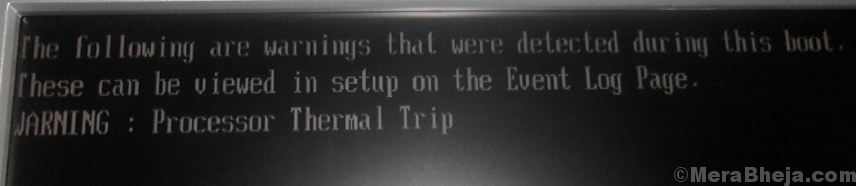
Одмах након грешке систем би се искључио.
Узрок
Узроци грејања могу бити многи, али сузимо их на следећи начин:
1] Вентилатор можда не ради.
2] Вирус или малвер у систему можда покрећу интензиван процес.
3] Игра или тешка апликација можда немају довољно ресурса и можда оптерећују систем.
4] Прегревано окружење.
Прелиминарни кораци
1] Проверите да ли вентилатор ради. Такође проверите да ли постоје препреке у близини вентилационог отвора. У случају да је систем лаптоп, покушајте да га држите у крилу уместо стола. Поента је да се осигура да проток ваздуха није ометан.
2] Проверите да ли има прегрејаног и влажног окружења. Рачунари, посебно радне површине, могу престати да раде у таквим окружењима.
3] Покрените комплетну антивирусну и анти-малваре заштиту на вашем систему како бисте били сигурни да не постоји могућност истог на систему.
4] Деинсталирајте било који недавно инсталирани сумњиви програм, обично бесплатан.
Након тога наставите са следећим решењима:
1} Проверите да ли се у менаџеру задатака користи велика ЦПУ
2} Повећајте РАМ
3} Онемогућите оверцлоцкинг
4} Проверите да ли је у кућишту / преносном рачунару присутна прашина
5} Проверите температуру језгра помоћу софтвера независног произвођача
Решење 1] Проверите да ли управитељ задатака има високу употребу процесора
Вентилатор ради брже и систем ставља више ресурса на употребу када одређени процес користи више системских ресурса и затегне систем.
1] Притисните ЦТРЛ + АЛТ + ДЕЛ да бисте отворили мени Безбедносне опције.
2] Изаберите Таск Манагер са листе и проширите прозор да бисте приказали све процесе.
3] Ако се употреба процесора понавља до 100% и систем је спор, могли бисмо схватити да је неки процес оптерећен.
4] Проверите поступак који узрокује високу употребу процесора са листе.
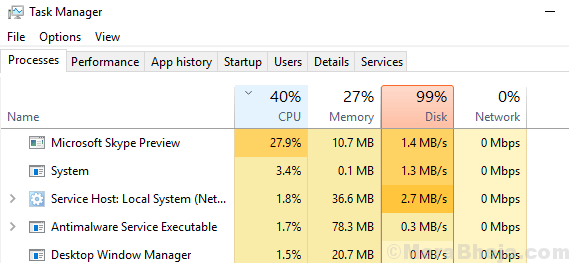
5] Претражите веб како бисте решили тачан узрок након идентификовања проблематичног процеса. Имајте на уму да је то можда и због вируса или злонамерног софтвера који је маскиран као процес.
Решење 2] Повећајте РАМ
У случају да сте проверили Таск манагер у Решењу 1 и приметили сте високу потрошњу процесора, али нема конкретног процеса је преоптеретио систем, проблем би могао бити да РАМ у систему може бити мањи од довољан.
Виндовс 10-у је потребно најмање 2 ГБ РАМ-а за инсталацију. Међутим, чим започнете да покрећете још неколико програма на систему, успорио би или се замрзнуо. Стога је мој савет да повећате РАМ на 4 ГБ.
У случају да на систему покрећете игре, требаће вам више РАМ-а за ваш систем, али чак и више, потребан вам је бољи механизам хлађења. РеадиБоост РАМ систем би могао бити добра идеја.
Решење 3] Онемогућите оверцлоцкинг
Оверцлоцкинг омогућава систему да кратко ради боље од њиховог капацитета. То се обично ради за игре које захтевају ресурсе, али корисници би то могли узети у обзир и за друге апликације. На пример. Оверцлоцкинг омогућава систему од 2,0 ГХз да ради на 2,5 ГХз.
Оверклокинг најоштрије осуђују рачунарски стручњаци, а исти је и наш предлог, посебно ако се ваш систем прегрева.
Решење 4] Проверите да ли је у кућишту / преносном рачунару присутна прашина
Понекад, иако вентилатор ради у реду и нема запрека у дисајним путевима, можда неће моћи да охлади систем, јер би прашина блокирала кућиште иза њега.
Ако бисте могли да отворите ормар или преносни рачунар (ризик је ваш), покушајте да очистите прашину и проверите да ли сте након тога добили грешку.
Такође проверите хладњак и термалну пасту.
Решење 5] Проверите температуру језгра помоћу софтвера независних произвођача
Неколико независних софтверских производа доступних на Интернету помажу у провери температуре језгра система и упоређивању са стандардном температуром неге. Ако горња решења нису могла да поправе температуру језгра, размислите о слању система хардверском стручњаку.


![[Решено] Грешка ДРИВЕР_ВЕРИФИЕР_ДЕТЕЦТЕД_ВИОЛАТИОН у оперативном систему Виндовс 10](/f/87f593f6865eca9abf6448545ab4d59c.png?width=300&height=460)